Introdução
Você pode usar GitHub repositórios, problemas, projetos e outras ferramentas para planejar e acompanhar seu trabalho, caso esteja trabalhando em um projeto individual ou em uma equipe multifuncional.
Neste guia, você aprenderá a criar e configurar um repositório para colaborar com um grupo de pessoas, criar formulários e modelos de problemas, abrir problemas e usar listas de tarefas a fim de dividir o trabalho e estabelecer um project para organizar e rastrear problemas.
Criar um repositório
Ao iniciar um novo projeto, iniciativa, ou recurso, o primeiro passo é criar um repositório. Os repositórios contêm todos os arquivos do seu projeto e fornece a você um lugar para colaborar com outros e gerenciar seu trabalho. Para saber mais, confira Criar um repositório.
Você pode definir repositórios para diferentes finalidades com base nas suas necessidades. A seguir, estão alguns casos de uso:
- Repositórios de produtos: organizações maiores que acompanham o trabalho e as metas em relação a produtos específicos podem ter um ou mais repositórios que contêm o código e outros arquivos. Esses repositórios também podem ser usados para documentação, relatórios sobre saúde do produto ou planos futuros para o produto.
- Repositórios de projetos: você pode criar um repositório para um projeto individual no qual está trabalhando ou para um projeto no qual está colaborando com outras pessoas. Para uma organização que monitora o trabalho para iniciativas ou projetos de curta duração, como uma empresa de consultoria, é necessário apresentar um relatório sobre a saúde de um projeto e transferir as pessoas para diferentes projetos com base nas competências e nas necessidades. O código para o projeto está frequentemente contido em um único repositório.
- Repositórios de equipes: para uma organização que agrupa pessoas em equipes e leva projetos para elas, como uma equipe de ferramentas de desenvolvimento, o código pode ser distribuído entre vários repositórios para os diferentes trabalhos que elas precisam acompanhar. Nesse caso, pode ser útil ter um repositório específico da equipe como um só lugar para acompanhar todo o trabalho em que a equipe está envolvida.
- Repositórios pessoais: você pode criar um repositório pessoal para acompanhar todo o trabalho em um só lugar, planejar tarefas futuras ou até adicionar anotações ou informações que deseja salvar. Você também pode adicionar colaboradores se quiser compartilhar essas informações com outras pessoas.
Você pode criar repositórios múltiplos e separados se quiser diferentes permissões de acesso para o código-fonte e para problemas de rastreamento e discussões. Para saber mais, confira Criar um repositório somente com problemas.
Para os seguintes exemplos neste guia, usaremos um repositório de exemplo denominado Project Octocat.
Comunicando informações do repositório
Você pode criar um arquivo README.md para o repositório apresentar a sua equipe ou projeto e comunicar informações importantes sobre ele. Muitas vezes, um README é o primeiro item que um visitante ao repositório irá ver. Portanto, você também pode fornecer informações sobre como usuários ou contribuidores podem começar com o projeto e como entrar em contato com a equipe. Para saber mais, confira Sobre LEIAMEs.
Você também pode criar um arquivo CONTRIBUTING.md específico para conter diretrizes sobre como usuários ou contribuidores podem contribuir e interagir com a equipe ou projeto, como abrir um problema de correção de erros ou solicitar melhoria. Para saber mais, confira Configurar diretrizes para os contribuidores do repositório.
Exemplo README
Podemos criar um README.md para introduzir nosso novo projeto, projeto do Octocat.
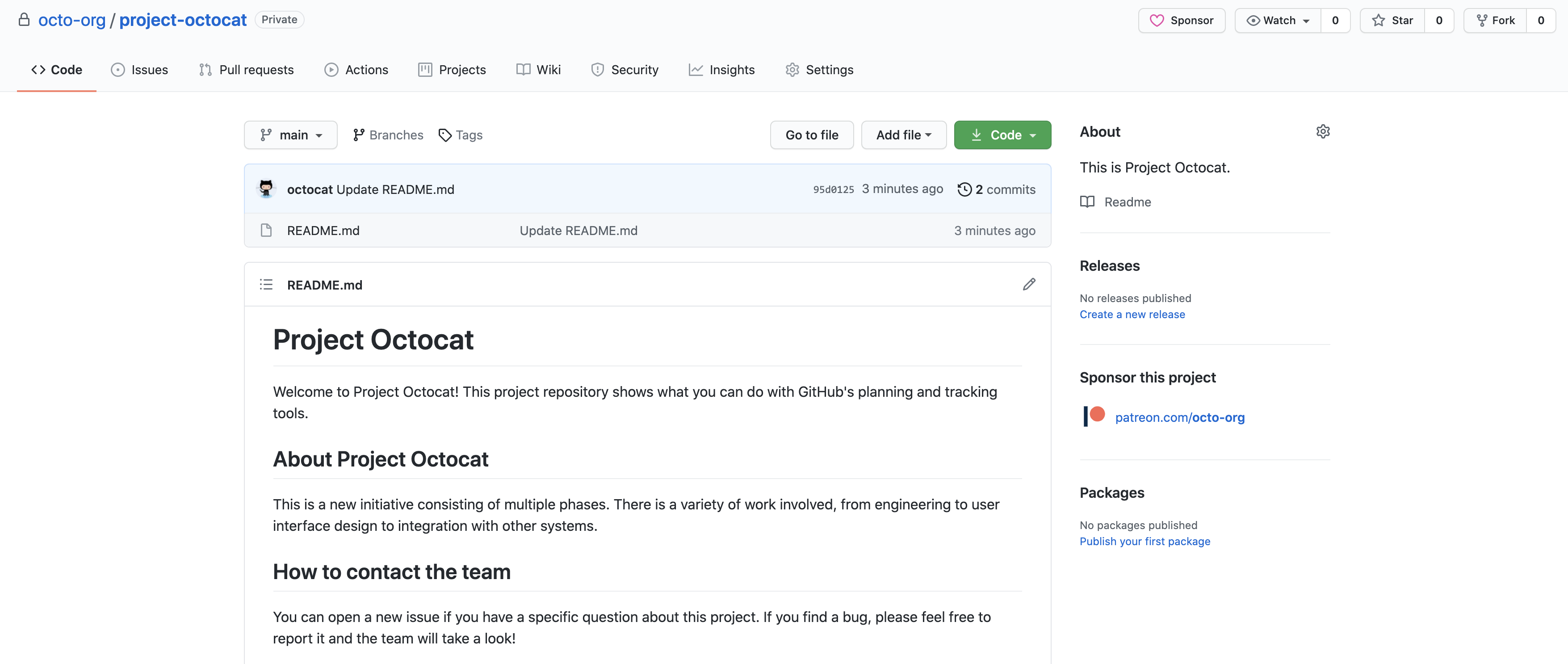
Criando modelos de problemas
Você pode usar problemas para acompanhar os diferentes tipos de trabalho que sua equipe multifuncional ou seu projeto abrange, além de coletar informações daqueles que estão fora do seu projeto. A seguir, estão alguns casos comuns de utilização para os problemas.
- Monitoramento da versão: Você pode usar um problema para acompanhar o progresso de uma versão ou as etapas para concluir o dia de um lançamento.
- Grandes iniciativas: Você pode usar um problema para acompanhar o progresso em uma grande iniciativa ou projeto, que está vinculado a problemas menores.
- Solicitações de recursos: Sua equipe ou usuários podem criar problemas para solicitar uma melhoria para o seu produto ou projeto.
- Erros: Sua equipe ou usuários podem criar problemas para relatar um erro.
Dependendo do tipo de repositório e projeto em que você está trabalhando, você pode priorizar certos tipos de problemas em detrimento de outros. Após identificar os tipos de problemas mais comuns da sua equipe, você poderá criar formulários e modelos de problema para seu repositório. Formulários e modelos de problema permitem que você crie uma lista padronizada de modelos que um contribuidor pode escolher ao abrirem um problema no seu repositório. Para saber mais, confira Configurando modelos de problemas em seu repositório.
Exemplo de modelo de problema
Abaixo, estamos criando um modelo de problema para relatar um erro no projeto Octocat.

Agora que criamos o modelo de problemas de relatório de erro, você pode selecioná-lo ao criar um novo problema no projeto Octocat.
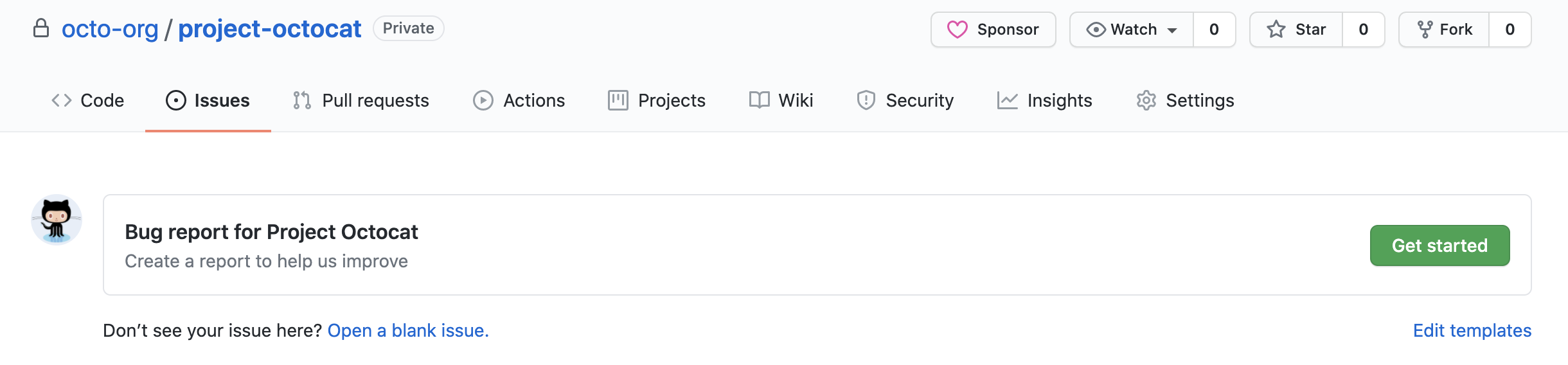
Abrir problemas e usar listas de tarefas para monitorar o trabalho
Você pode organizar e acompanhar seu trabalho criando problemas. Para saber mais, confira Criar um problema.
Exemplo de problema
Aqui está um exemplo de uma questão criada para uma grande iniciativa, um trabalho front-end no projeto Octocat.
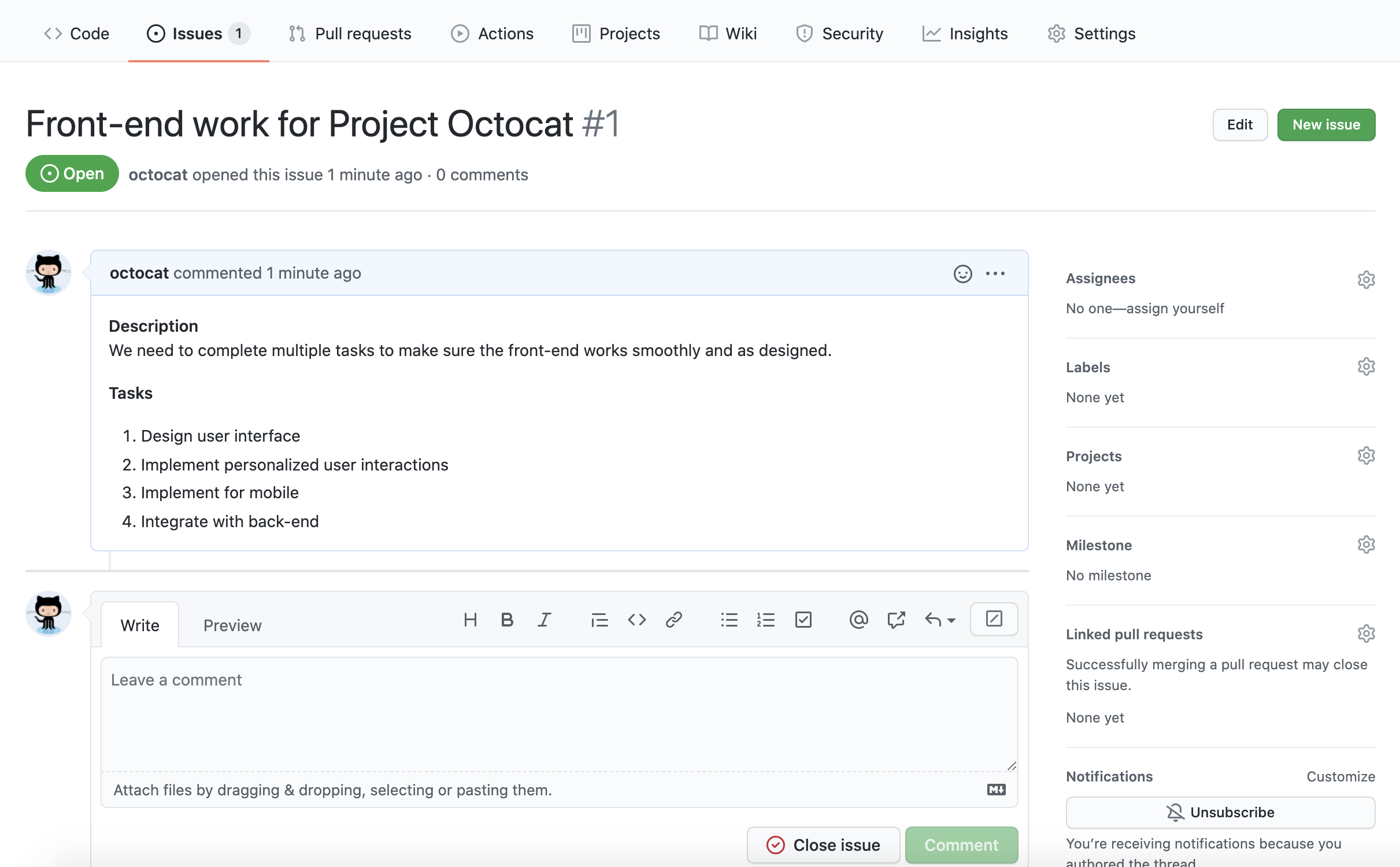
Exemplo da lista de tarefas
Você pode usar a lista de tarefas para dividir problemas maiores em tarefas menores e acompanhar problemas como parte de um objetivo maior. Para saber mais, confira Sobre as listas de tarefas.
Abaixo nós adicionamos uma lista de tarefas ao problema do projeto Octocat do nosso projeto, dividindo-a em problemas menores.

Tomando decisões em equipe
Você pode usar problemas e discussões para comunicar-se e tomar decisões como equipe sobre melhorias planejadas ou prioridades para o seu projeto. Os problemas são úteis quando você os cria para discussão de detalhes específicos, como bug ou relatórios de desempenho, planejamento para o próximo trimestre ou design para uma nova iniciativa. As discussões são úteis para levantamento de hipóteses ou feedbacks abertos, fora da base de código e em todos os repositórios. Para saber mais, confira Comunicar-se no GitHub.
Como uma equipe, você também pode comunicar atualizações sobre tarefas do dia-a-dia dentro dos problemas, para que todos saibam o status do trabalho. Por exemplo, você pode criar um problema para um grande recurso em que várias pessoas estão trabalhando, e cada integrante da equipe pode adicionar atualizações com seu status ou perguntas em aberto nesse problema.
Exemplo de problema com colaboradores de projetos
Aqui está um exemplo de colaboradores de projeto que fornecem uma atualização sobre o seu trabalho sobre o problema do projeto Octocat.

Usando etiquetas para destacar objetivos e status do projeto
Você pode criar etiquetas para um repositório para categorizar problemas, pull requests e discussões. GitHub também fornece etiquetas padrão para cada novo repositório que você pode editar ou excluir. As etiquetas são úteis para manter o controle de objetivos, errps, tipos de trabalho e o status de um problema.
Para saber mais, confira Gerenciar etiquetas.
Depois de criar uma etiqueta em um repositório, é possível aplicá-lo em qualquer problema, pull request ou discussão no repositório. Em seguida, você pode filtrar problemas e pull requests por etiqueta para encontrar todo o trabalho associado. Por exemplo, encontre todos os bugs de front-end no seu projeto filtrando problemas com os rótulos front-end e bug. Para saber mais, confira Filtrando e pesquisando problemas e pull requests.
Exemplo de etiqueta
Veja abaixo um exemplo de um rótulo front-end que criamos e adicionamos ao problema.

Incluir problemas em um project
Você pode usar projects no GitHub para planejar e acompanhar o trabalho de sua equipe. Um projeto é uma planilha personalizável integradas aos seus problemas e pull requests em GitHub, mantendo-se atualizada automaticamente com as informações em GitHub. Você pode personalizar o layout filtrando, organizando e agrupando seus problemas e PRs. Para começar a usar projetos, confira Início Rápido para Projects.
Exemplo de projeto
Aqui está o layout da tabela de um projeto de exemplo, preenchido com os problemas do projeto Octocat que criamos.

Podemos também visualizar o mesmo projeto como um quadro.
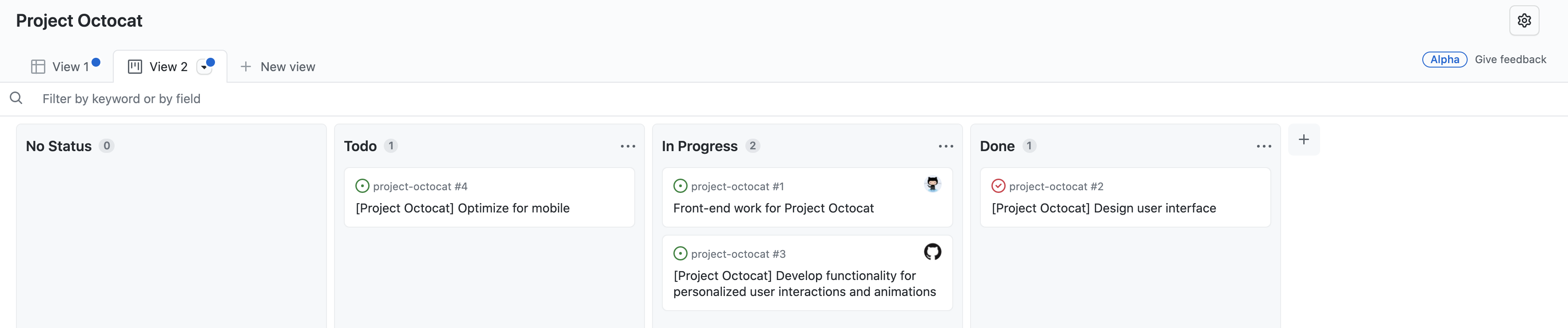
Também é possível usar o projects (classic) existente no GitHub para planejar e acompanhar o seu trabalho ou o da sua equipe. Os Projetos (clássicos) são compostos por problemas, solicitações de pull e observações que são categorizados como cartões nas colunas de sua escolha. É possível criar projetos (clássicos) para trabalho de recurso, roteiros de alto nível ou, até mesmo, listas de verificação de versão. Para saber mais, confira Sobre projects (classic).
Exemplo de Projeto (clássico)
Abaixo, está um projeto (clássico) para o nosso exemplo de projeto Octocat com o problema que criamos, e os problemas menores nos quais separamos, foram adicionados.

Próximas etapas
Agora você aprendeu sobre as ferramentas que GitHub oferece para planejamento e acompanhamento do seu trabalho e deu o seu primeiro passo para definir a sua equipe multifuncional ou repositório de projetos! Aqui estão alguns recursos úteis para personalizar ainda mais seu repositório e organizar seu trabalho.
- Sobre repositórios para saber como criar repositórios
- Monitorando o seu trabalho com problemas para saber mais sobre diferentes maneiras de criar e gerenciar problemas
- Sobre modelos de problema e pull request para saber mais sobre modelos de problema
- Gerenciar etiquetas para saber como criar, editar e excluir rótulos
- Sobre as listas de tarefas para saber mais sobre listas de tarefas
- Sobre Projects para saber mais sobre projetos
- Alterando o layout de uma exibição para saber como personalizar visualizações para projetos - Sobre projects (classic) para aprender a gerenciar o projetos (clássicos)